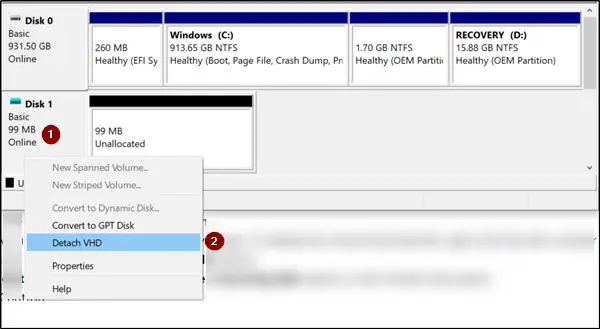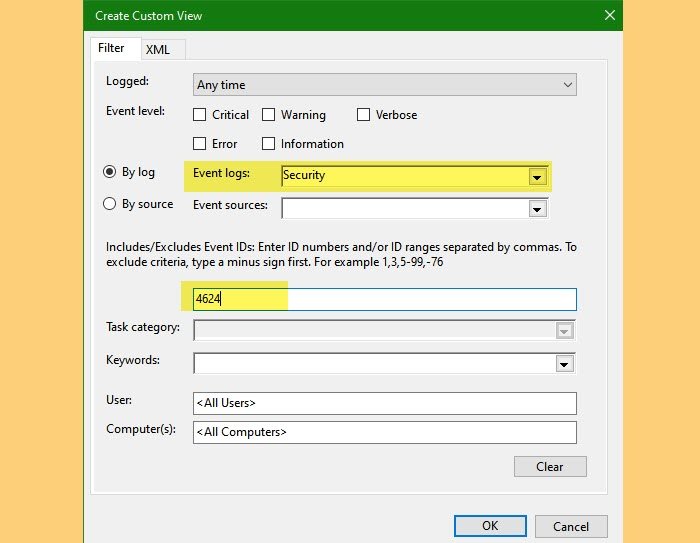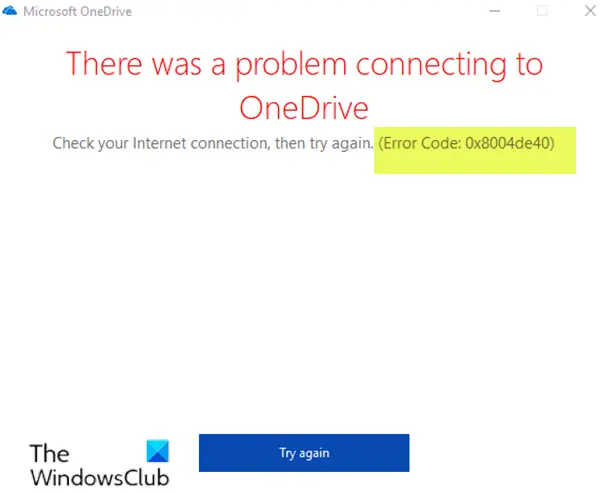Windows 10 のインストールは、いくつかの要因によって異なります。ハードウェア構成とソフトウェア構成は、この依存関係を大まかに分類したものにすぎません。この構成に不一致があると、多くのエラーが発生する可能性があります。そのようなエラーの 1 つがエラー コードです0x80300002のために選択した場所に Windows をインストールできませんでした。エラー全体は次のように述べています-
選択した場所に Windows をインストールできませんでした。メディアドライブを確認してください。何が起こったのかについての詳細情報は次のとおりです: 0x80300002。
このエラーは、インストールが進行中のドライブのパーティション テーブルが破損しているために発生します。メディア デバイスに破損がある可能性もあります。この記事では、それを修正する方法を確認していきます。
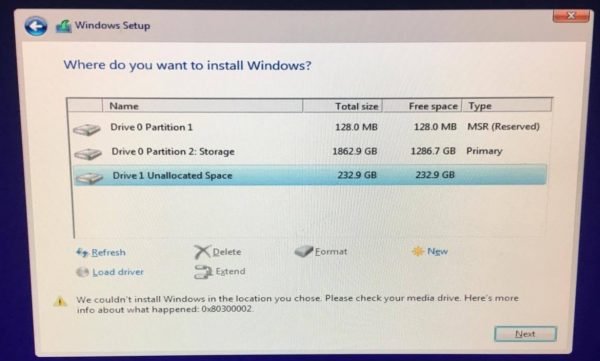
選択した場所に Windows をインストールできませんでした。エラー 0x80300002
Windows インストールのエラー コード 0x80300002 を修正する有効な方法のいくつかは次のとおりです。
- BIOS とインストール メディア間の互換性を確認します。
- すべてのパーティションを再作成します。
- 起動可能な USB ドライブを再作成します。
警告: これらのプロセスの手順には、パーティションの削除が含まれます。したがって、データがある場合はすべて失われることに注意してください。可能であれば、ハードドライブを別のコンピュータに接続してバックアップを作成してください。
1] BIOS とインストールメディア間の互換性を確認します。
Windows インストールの複雑な点は、インストール メディアがGPTに基づいた BIOS が必要です。UEFI。ブータブルメディアをお持ちの場合は、MBRパーティショニング、BIOS を次のように設定する必要があります。遺産。
これらのパラメータを確認し、互換性が満たされているかどうかを確認する必要があります。そうでない場合は、次のガイドを参照してください。UEFI とレガシーの間の切り替えまたは、方法 3 の適切なパーティション テーブルを使用して起動可能な USB ドライブを再作成します。
2] すべてのパーティションを再作成します
Windows インストール プロセスを再起動し、次のような画面が表示されるまで待ちます。Windows をどこにインストールしますか?
同じ画面で、削除、フォーマット、拡張、新しいパーティションの作成などのオプションがあります。すべてのパーティションを削除します。次に、新しいパーティションを作成するための「新規」ボタン。
Windows 10 をインストールできるプライマリ パーティションが少なくとも 1 つあることを確認してください。新しいパーティションへの Windows のインストールを続行します。
新しいパーティションを作成すると、パーティション テーブル構成が再作成されます。したがって、エラーが発生する可能性はありません。
3] 起動可能なUSBドライブを再作成します。
インストール メディア内のデータが破損する可能性もあります。新しい USB ブート可能デバイスを作成するもう一度インストールプロセスを開始してください。これで問題が解決するかどうかを確認してください。
2 番目の方法が正しく機能しなかった場合は、Windows 11/10用の新しいISOイメージファイル。
これらの修正が Windows インストール時のエラー 0x880300002 の解決に役立つことを願っています。